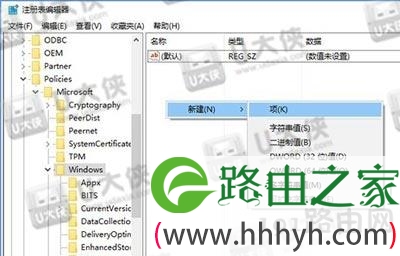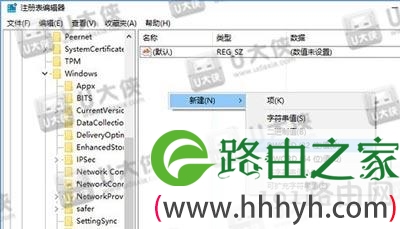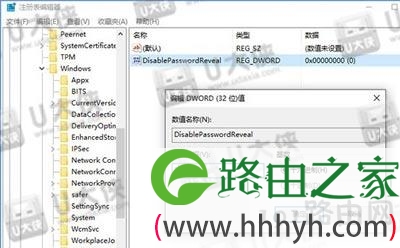亲,以下就是关于(Win10登录账户密码输入框中的显示密码关闭设置教程),由“WiFi之家网”整理!
原标题:"Win10登录账户密码输入框中的显示密码怎么关闭"相关电脑问题教程分享。 - 来源:WiFi之家网。
Win10的登录界面的账户密码输入框右侧有一个显示密码按钮,那么怎么才能去除这个按钮不让别人看到密码呢?Win10登录账户密码输入框的显示密码按钮怎么取消呢?
具体操作如下:
1、在Cortana搜索栏上输入regedit,按回车键进入注册表编辑器;
2、定位到:HKEY_LOCAL_MACHINE\Software\Policies\Microsoft\Windows ,新建项CredUI;
4、新建DWORD(32位)值,命名为DisablePasswordReveal;
5、双击修改数值数据为1,点击“确定”后,即可生效;
6、此时可尝试锁屏,然后用密码输入方式进行解锁,你会发现输入框右端的明文显示按钮已经消失,密码只能显示为圆点(如下图)。
以上就是关于-常见问题-(Win10登录账户密码输入框中的显示密码关闭设置教程)的教程!
原创文章,作者:常见问题,如若转载,请注明出处:https://www.224m.com/123281.html